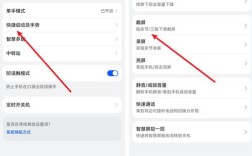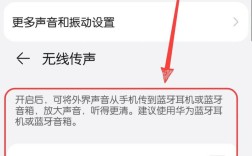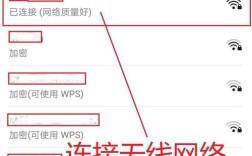华为手机密码的设置与管理是确保个人隐私和数据安全的重要步骤,以下是一个详细的指南,涵盖如何设置、更改、关闭以及在忘记密码时如何处理华为手机的锁屏密码:
一、设置锁屏密码
1、进入设置:打开华为手机的“设置”应用,可以在主屏幕或应用列表中找到。
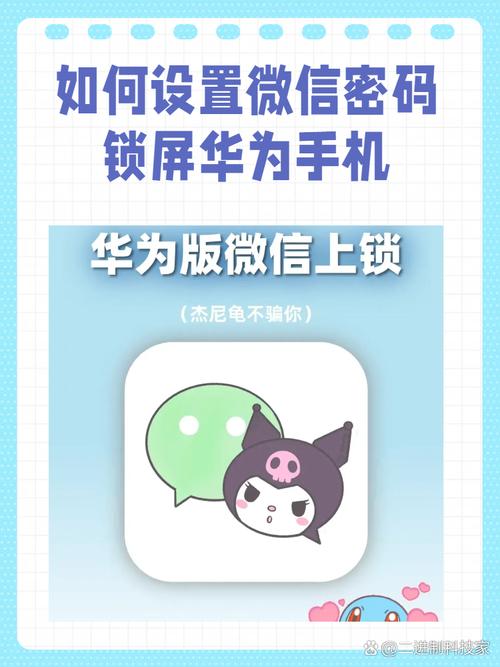
2、选择安全选项:在设置页面中,找到并点击“安全和隐私”或“生物识别和密码”(具体名称可能因手机型号而异)。
3、选择屏幕锁定方式:在“安全和隐私”或“生物识别和密码”界面下,找到并点击“锁屏密码”或“屏幕锁定与密码”,系统会提供多种密码类型供您选择,包括图案密码、PIN码(数字密码)和复杂密码(数字、字母和特殊符号组合)。
4、设置密码:选择您想要的密码类型后,根据提示设置密码,如果选择数字密码,您需要输入并确认6位数字密码,系统可能会要求您再次输入密码以确认,确保两次输入一致,为了增加安全性,系统还可能要求您输入一个安全问题及其答案,以便在忘记密码时找回。
5、完成设置:设置完成后,系统会提示“锁屏密码已设置成功”,您需要立即输入刚刚设置的密码以启用锁屏密码功能。
二、更改锁屏密码
1、再次进入设置:按照上述步骤13进入“锁屏密码”或“屏幕锁定与密码”界面。
2、点击更改:点击“更改锁屏密码”或“更改密码”选项。

3、输入旧密码:系统会要求您输入当前的锁屏密码以验证身份。
4、设置新密码:输入旧密码后,您可以输入新的密码,或点击其他密码类型,选择并录入新密码,同样,系统可能会要求您再次输入新密码以确认。
5、完成更改:设置完成后,系统会提示密码更改成功。
三、关闭锁屏密码
如果您想暂时关闭锁屏密码,可以按照以下步骤操作:
1、进入设置:同样先打开“设置”应用。
2、选择安全选项:找到并点击“安全和隐私”或“生物识别和密码”。
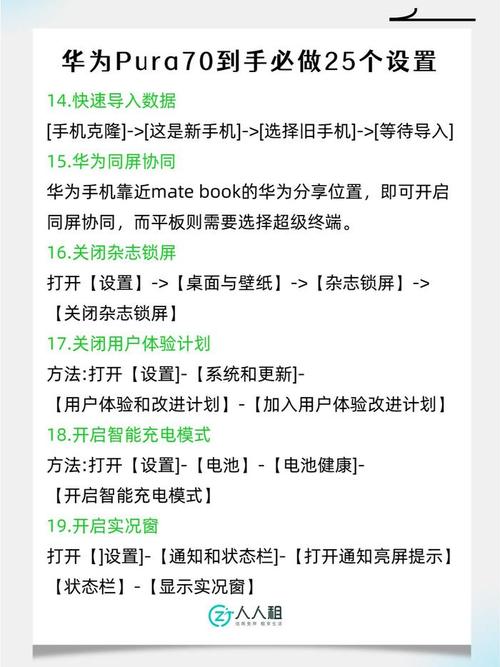
3、关闭锁屏密码:在相应界面下,找到并点击“关闭锁屏密码”选项,系统可能会要求您输入当前的锁屏密码以验证身份。
四、忘记锁屏密码的处理
如果您忘记了华为手机的锁屏密码,可以尝试以下方法解锁:
1、使用其他解锁方式:如果手机支持指纹识别或面部识别,且您之前已经设置了这些解锁方式,可以尝试使用它们来解锁手机。
2、恢复出厂设置:如果以上方法均无效,您可以考虑将手机恢复出厂设置,但请注意,这将清除手机上的所有数据,包括照片、视频、联系人等重要信息,在执行此操作前,请务必备份好重要数据,恢复出厂设置的具体步骤如下:
确保手机电量充足。
关机状态下,同时按住音量加键和电源键(部分机型可能需要同时按住音量减键和电源键),直到出现华为Logo或Recovery模式界面。
使用音量键移动光标,选择“恢复出厂设置”或“wipe data/factory reset”选项,按电源键确认。
等待手机自动执行恢复出厂操作,完成后重启手机即可。
| 操作 | 步骤 | 注意事项 |
| 设置锁屏密码 | 1. 进入设置 2. 选择安全选项 3. 选择屏幕锁定方式 4. 设置密码 5. 完成设置 | 牢记密码,避免遗忘 |
| 更改锁屏密码 | 1. 再次进入设置 2. 点击更改 3. 输入旧密码 4. 设置新密码 5. 完成更改 | 确保旧密码正确,新密码强度足够 |
| 关闭锁屏密码 | 1. 进入设置 2. 选择安全选项 3. 关闭锁屏密码 | 可能需要输入当前锁屏密码进行验证 |
| 忘记密码处理 | 1. 尝试其他解锁方式(如指纹、面部识别) 2. 恢复出厂设置 | 恢复出厂设置将清除所有数据,需谨慎操作 |
六、FAQs
问:华为手机如何设置加密,使进入设置也需要密码?
答:要使进入华为手机的设置界面也需要密码,您可以通过开启屏幕锁定功能来实现,具体步骤为:打开“设置”应用,找到“安全和隐私”选项并点击进入,然后选择“屏幕锁定与密码”,根据提示设置图案、PIN码或密码等屏幕锁定方式,完成设置后,每次进入设置界面时都需要先输入所设置的密码。
问:华为手机忘记锁屏密码怎么办?
答:如果您忘记了华为手机的锁屏密码,可以尝试使用指纹识别或面部识别等其他解锁方式(如果之前已经设置),若这些方法均无效,您可以考虑将手机恢复出厂设置,但请注意,这将清除手机上的所有数据,包括照片、视频、联系人等重要信息,在执行此操作前,请务必备份好重要数据。